某些程序您是否想让它在后台隐藏运行?今天小编分享的这款《一键隐藏已打开的程序工具》,我名字已经讲的很清楚了,它可以让您按快捷键隐藏已经运行的exe程序,例如您运行了yinghezhan.exe,只需按快捷键就可以隐藏界面。
界面预览图:
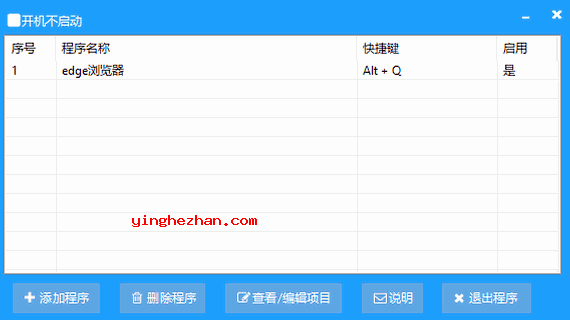
您是否想隐藏打开的程序,不让人看见它的运行界面呢?
今天小编分享的这款《一键隐藏已打开的程序工具》是网友编写的一款免费软件,分享出来给各位使用,经测试挺好用。
您可以提前设置好快捷键,需要的时候可以按快捷键隐藏已经运行的exe程序。
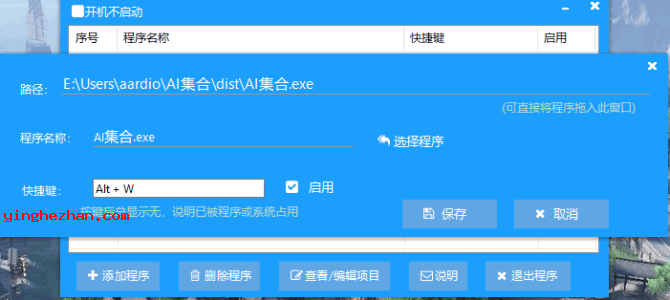
使用说明:
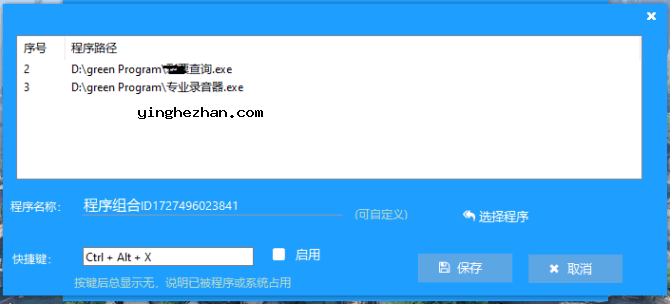
1、点添加程序,在弹出窗口中,选单程序或多程序(即同时隐藏多个程序)。
2、选择要隐藏的运行程序(也可直拖进窗口),自定义程序名称。
3、设置用于隐藏软件的快捷键。
4、选择是否启用快捷键(如启用保存后生效)。
5、点保存即可,只要本程序运行,按设置的快捷键即可隐藏对应程序。
几种隐藏程序界面的方法:
===============Windows 系统===============
快捷键操作:
最小化当前窗口:按 Alt + Space,再按 N。
显示桌面(隐藏所有窗口):按 Win + D(再次按可恢复)。
最小化当前窗口:直接按 Win + ↓(方向键下)。
任务栏操作:
右键点击任务栏上的程序图标,选择《最小化》。
直接点击程序窗口右上角的 _(减号)按钮。
隐藏到系统托盘:
部分程序(如通讯软件)支持关闭时隐藏到托盘。在设置中启用《关闭窗口时最小化到托盘》。
===============macOS 系统===============
快捷键操作:
隐藏当前程序:按 Command + H。
隐藏其他程序:按 Option + Command + H。
显示桌面(临时隐藏所有窗口):按 F11 或 触控板四指张开。
Dock 栏操作:
右键点击程序图标,选择《隐藏》。
直接点击窗口左上角的黄色 ? 按钮(最小化到 Dock)。
多桌面管理:
使用 Control + ←/→ 切换桌面,将不需要的程序窗口放在其他桌面。
Linux 系统(以 GNOME/KDE 为例)
快捷键操作:
显示桌面:默认 Ctrl + Super + D(Super 键即 Win 键)。
最小化当前窗口:按 Alt + F9 或 Ctrl + Super + ↓。
任务栏操作:
点击窗口标题栏的 _ 按钮,或右键任务栏图标选择《最小化》。
窗口管理器工具:
安装扩展如 Compiz,设置自定义快捷键或自动隐藏规则。
===============第三方工具===============
Windows:使用 AutoHotkey 编写脚本自定义隐藏行为。
macOS:使用 Hammerspoon 或 BetterTouchTool 实现高级隐藏逻辑。
Linux:通过 wmctrl 命令行工具控制窗口状态(如 wmctrl -r 窗口名 -b toggle,hidden)。
===============虚拟桌面===============
将程序窗口移动到其他虚拟桌面(Windows: Win + Ctrl + D;macOS: Control + ↑)。
注意事项:
1、选择程序时,要找到程序运行的<主程序.exe>!不然无法找到主窗口句柄,将无法隐藏。
2、在设置快捷键时,不要用常规的快捷键。如ctrl+V,C,A,Z等这些快捷键,会设置不成功也可能会冲突,最好用ctrl+Alt,Alt,ctrl+Shift,Shift。
3、如按键后总是显示无,说明此组合键已被占用。程序是通过检测程序exe名来进行隐藏的。
4、多开的程序只会隐藏最后打开的进程。如记事本,word,excel等,即在任务栏出现两个或以上的小窗口为多开。


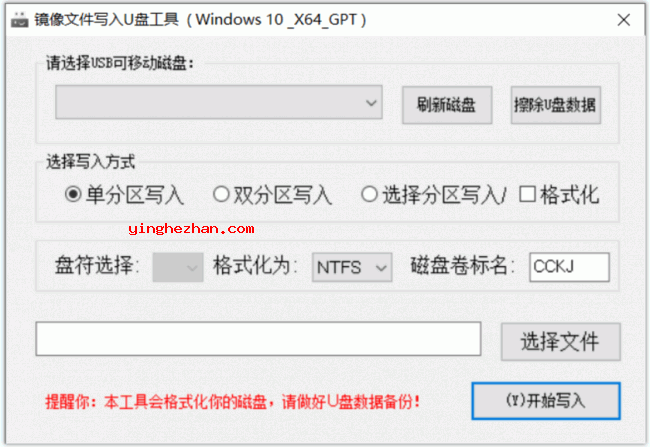

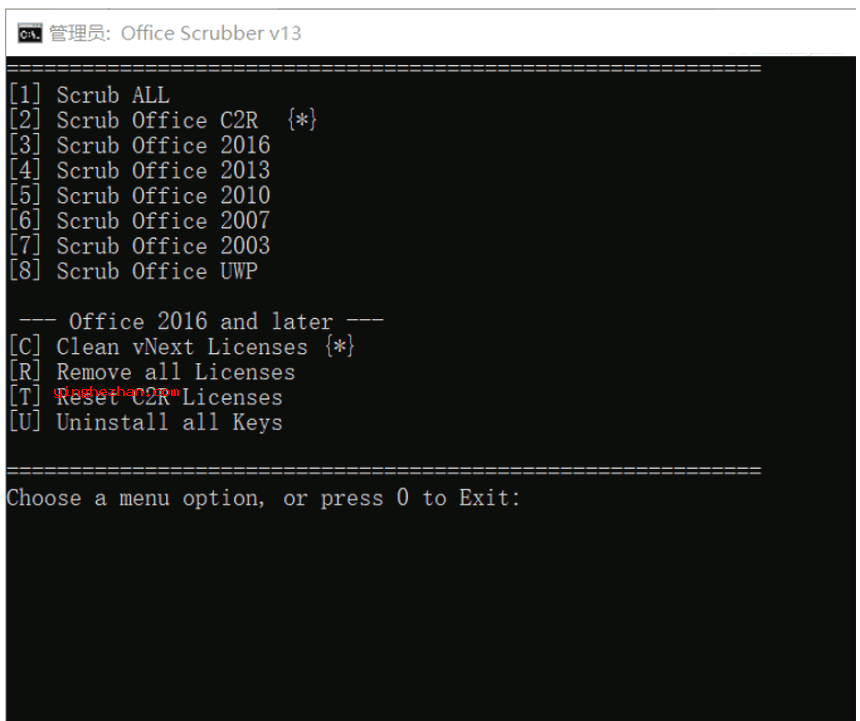
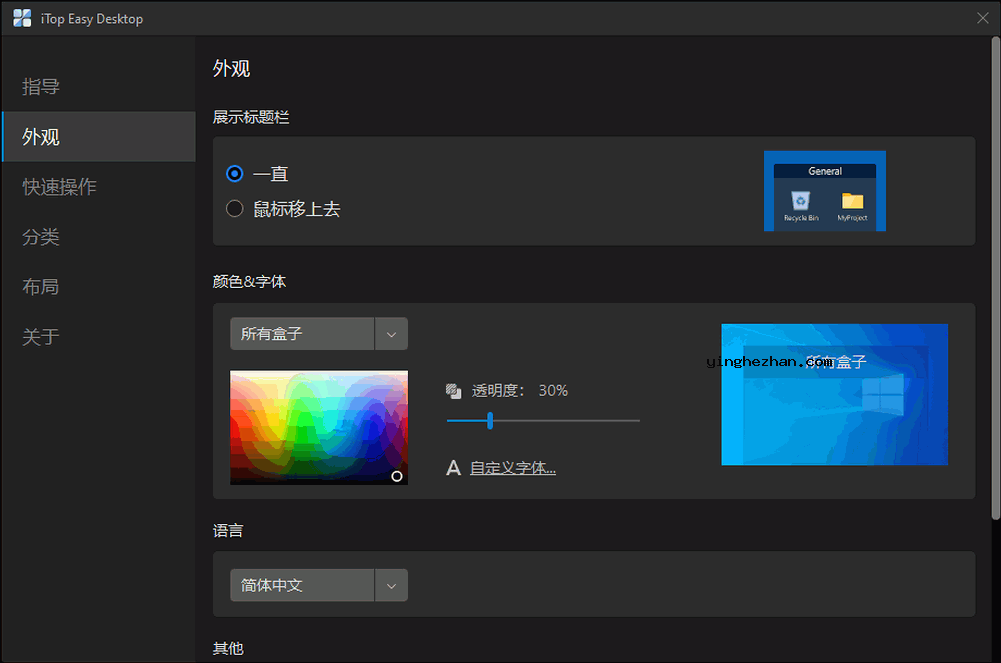
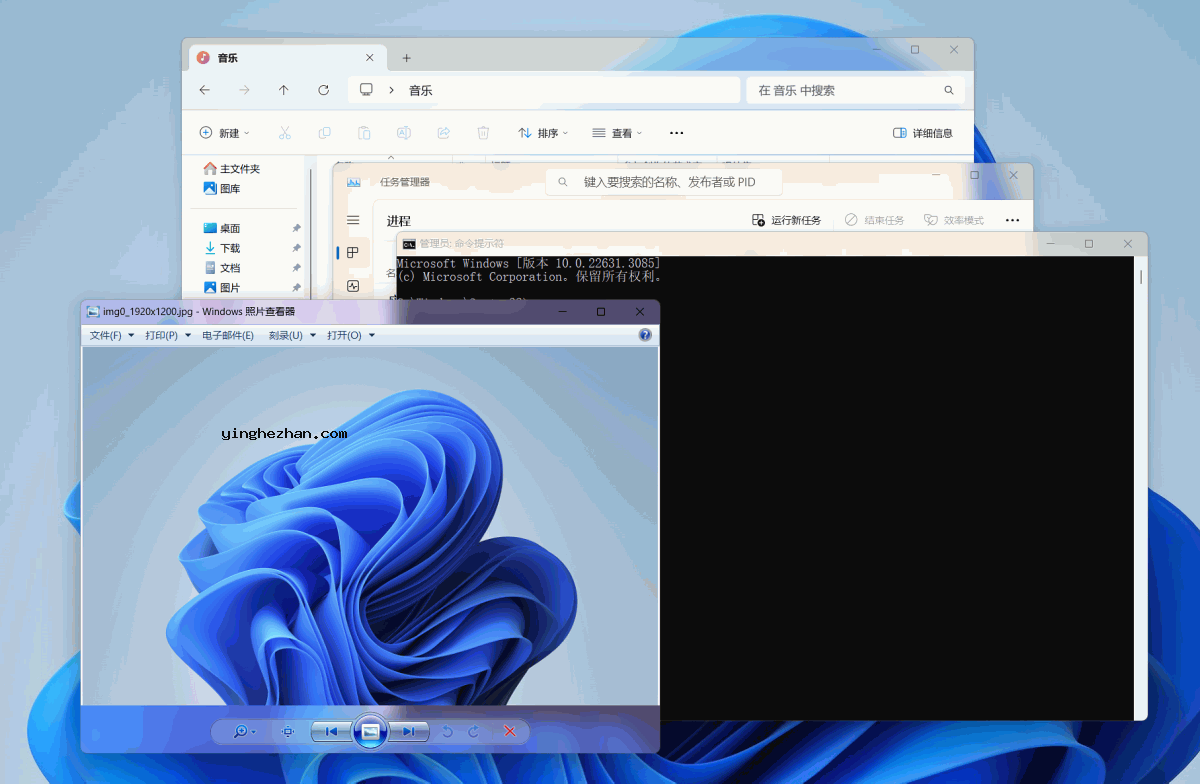
 office彻底卸载清理工具
office彻底卸载清理工具 auto uninstaller
auto uninstaller MacOS Unlocker for VMware
MacOS Unlocker for VMware 桌面图标整理工具
桌面图标整理工具 文件夹图标设置工具
文件夹图标设置工具 动态极光屏保
动态极光屏保 好用的桌面便签软件
好用的桌面便签软件 虚拟显示器软件
虚拟显示器软件 软件使用时长统计工具
软件使用时长统计工具 win7兼容运行win10软件工具
win7兼容运行win10软件工具 程序崩溃自动重启工具
程序崩溃自动重启工具 DxWnd
DxWnd 无拓展名文件分析识别软件
无拓展名文件分析识别软件 文件真实格式分析识别工具
文件真实格式分析识别工具 蓝牙设备电量显示软件
蓝牙设备电量显示软件 FileTypesMan
FileTypesMan 一键删除断开重连USB设备工具
一键删除断开重连USB设备工具